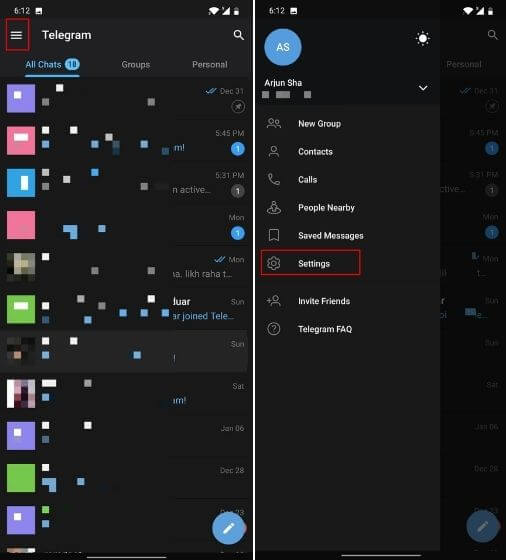Bạn đang xem bài viếtCách bật bảo mật hai lớp trên Telegram tại website Truongptdtntthptdienbiendong.edu.vn có thể kéo xuống dưới để đọc từng phần hoặc nhấn nhanh vào phần mục lục để truy cập thông tin bạn cần nhanh chóng nhất nhé.
Xác thực hai lớp giúp bạn tăng cường bảo mật cho mọi tài khoản đăng nhập ứng dụng, mạng xã hội và với Telegram cũng không ngoại lệ. Bài viết sẽ hướng dẫn bạn cách kích hoạt xác thực hai lớp trên Telegram.
- Telegram
- Telegram cho Android
- Telegram cho iOS
Cách bật bảo mật hai lớp trên Telegram
1. Chạm menu (icon 3 gạch ngang) ở góc trái phía trên cùng và mở Settings.

2. Tiếp theo, mở Privacy and Security và chạm Two-Step Verification.

3. Giờ chạm Set Password và tạo mật khẩu để xác thực hai bước trên Telegram. Ở trang tiếp theo, bạn cần nhập lại mật khẩu này lần nữa. Đảm bảo ghi nhớ mật khẩu đã nhập hoặc ghi nó lại và lưu ở một nơi an toàn.

4. Sau đó, bạn có thể đặt gợi ý đề phòng trường hợp quên mật khẩu hoặc bỏ qua phần này ngay lập tức.

5. Tiếp theo, nó sẽ yêu cầu bạn nhập email khôi phục phòng khi quên mật khẩu xác thực 2 lớp. Nếu không muốn liên kết email với Telegram, bạn có thể bỏ qua phần này. Tuy nhiên, với người dùng thông thường, bạn nên cung cấp địa chỉ email khôi phục tài khoản, nó thực sự hữu ích trong tương lai, nhất là với người hay quên.

6. Giờ mở client email và nhập mã xác thực. Hoàn thành bước này để xác thực địa chỉ email khôi phục hợp lệ.

7. Cuối cùng, bạn đã bật xác thực hai lớp thành công trên Telegram. Từ bây giờ, mỗi khi đăng nhập tài khoản Telegram trên thiết bị mới bất kỳ, nó sẽ yêu cầu bạn nhập mật khẩu xác thực 2 bước cùng với mã dùng một lần qua tin nhắn SMS trên điện thoại.

Trên đây là cách bật xác thực hai lớp cho Telegram. Hi vọng bài viết hữu ích với các bạn.
Cảm ơn bạn đã theo dõi bài viết Cách bật bảo mật hai lớp trên Telegram tại website Truongptdtntthptdienbiendong.edu.vn nếu thấy bài viết này hữu ích đừng quên để lại bình luận và đánh giá giới thiệu website với mọi người nhé. Xin Chân thành cảm ơn.